例えばPathの入力などで、文字の順序が変わったり、全角半角が勝手に切り替わったりしてうまくいかない場合があります。下記の処置を行うと正常に入力できることがありますので、試してみてください。
文字を入力(TypeInto)で直接入力するのではなく
入力対象となる文字列を変数に登録し、入力直前にクリップボードに取り込み
入力する部分にペーストします。
入力対象となる文字列を変数に登録し、入力直前にクリップボードに取り込み
入力する部分にペーストします。
入力対象に文字が1文字ずつのタイプ入力されるアクティビティで発生します。
例としてOneDrive内のsample.pptxというパワーポイントを開くフローチャートを構築してみます。
変数の設定
変数パネルを開いてString型の変数で、入力対象となる文字列を投入します。
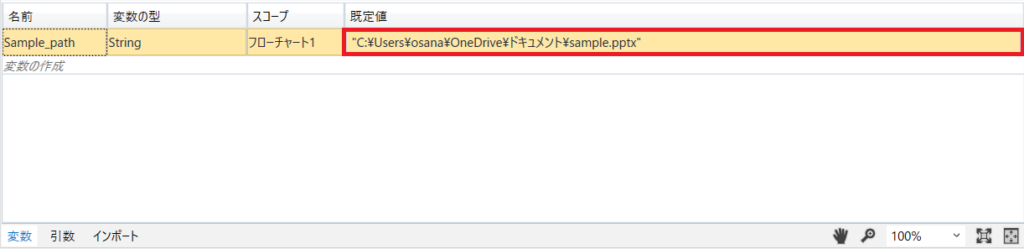
下の[ファイル名を指定して実行]に入力して表示する方法をつかいます。
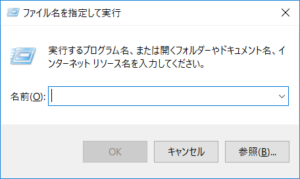
アクティビティの配置
以下の様にアクティビティを配置します
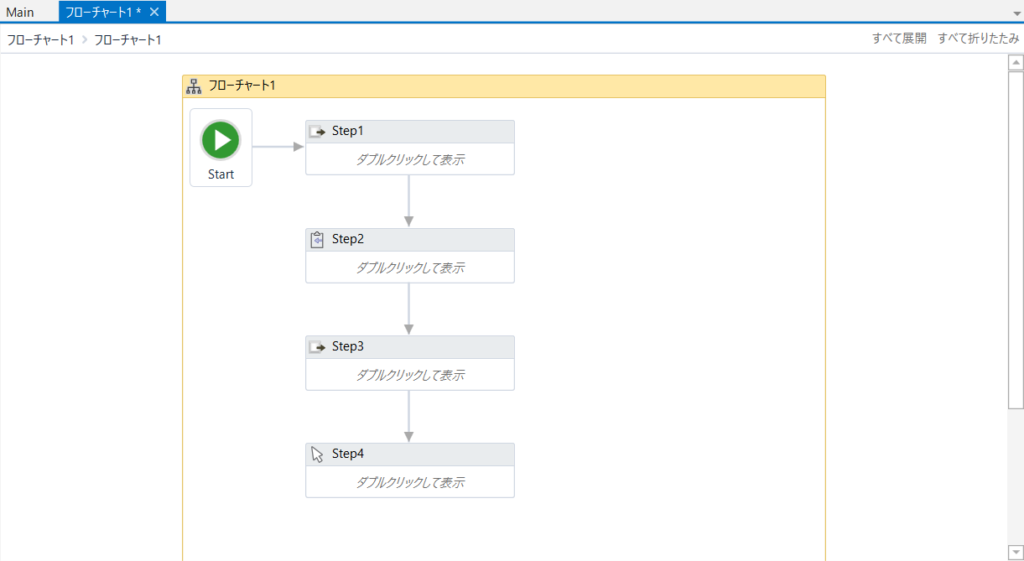
Step1
ホットキーを押下(SendHotkey):windows+rを設定します
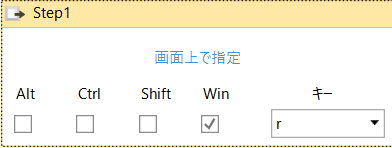
Step2
クリップボードに設定(SetToClipBoard):先に指定したSample_pathを記入します。
これによって、クリップボードに変数の内容がコピーされます。

Step3
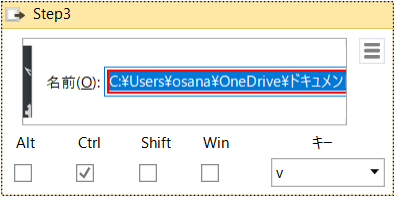
ホットキーを押下(SendHotkey):Ctrl+vを設定
対象を[ファイル名を指定して実行]の名前部分を指示します。
Step4
クリック(Click)
対象を[ファイル名を指定して実行]のOKボタンに指示します。
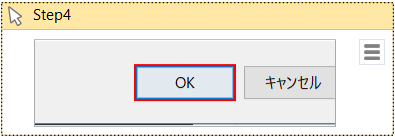


コメント